Çalışma sayfası birden fazla yazdırılan sayfaya yayılıyorsa, her yazdırma sayfasında görünecek satır ve sütun başlıkları ekleyerek verileri etiketleyebilirsiniz. Bu etiketler yazdırma başlıkları olarak da bilinir.
Yazdırma Başlıklarını çalışma sayfasına eklemek için şu adımları izleyin:
-
Yazdırmak istediğiniz çalışma sayfasında, Sayfa Düzeni sekmesinde, Sayfa Yapısı grubunda Başlıkları Yazdır 'ı tıklatın.
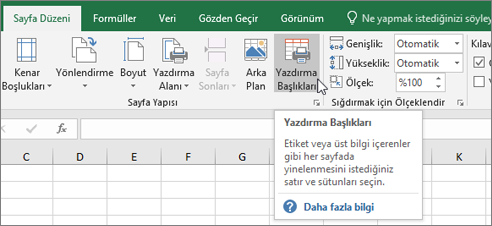
Not: Hücre düzenleme modundaysanız, aynı çalışma sayfasında bir grafik seçiliyse veya yüklü bir yazıcınız yoksa Başlıkları Yazdır komutu soluk görünür. Yazıcı yükleme hakkında daha fazla bilgi için bkz. Windows Vista için yazıcı sürücülerini bulma ve yükleme. Microsoft'un Windows XP desteğini sonlandırdığını lütfen unutmayın; devam eden sürücü desteği için yazıcı üreticinizin Web sitesini denetleyin.
-
Sayfa sekmesinde, Başlıkları yazdır'ın altında aşağıdakilerden birini veya ikisini birden yapın:
-
Üstte yinelen satırlar kutusuna sütun etiketlerini içeren satırların başvurularını girin.
-
Soldaki yinelen sütunlar kutusuna satır etiketlerini içeren sütunların başvurularını girin.
Örneğin, sütun etiketlerini her sayfanın üst tarafına yazdırmak isterseniz Üstte yinelenecek satırlar kutusuna $1:$1 yazabilirsiniz.
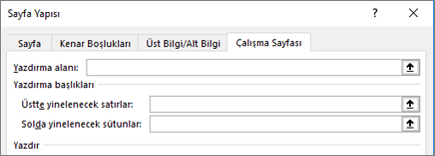
İpucu: Ayrıca, üstte yinelenmek üzere Satırlar'ın sağ ucundaki Açılan Pencereyi Daralt düğmelerine


Not: Seçili birden çok çalışma sayfanız varsa Sayfa Yapısı iletişim kutusunda Üstte yinelenecek satırlar ve Solda yinelenecek sütunlar kutuları kullanılamaz. Birden çok çalışma sayfasının seçimini kaldırmak için seçilmemiş herhangi bir çalışma sayfasını tıklatın. Seçilmemiş hiçbir sayfa görünmüyorsa, seçilmiş bir sayfanın sekmesini sağ tıklatın ve sonra kısayol menüsünde Tablo Grubunu Çöz'ü tıklatın.










